情報番号:720131 【更新日:2013.04.24】
microSDメモリカードを取りはずす方法
| 対応機種 | REGZA Tablet AT570/36F REGZA Tablet AT570/46F |
|---|---|
| プラットフォーム | Android(TM)4.1 |
| カテゴリ | ハードウェア |
回答・対処方法
はじめに
microSDメモリカードを取りはずす方法を説明します。
【注意】
microSDメモリカードを取り出す場合は、必ずマウントの解除を行なってください。マウントの解除を行なわずに取り出すと、データが消失したり、microSDメモリカードが壊れるおそれがあります。
操作手順
方法1:「設定」画面からマウントの解除を行なう方法
- ホーム画面で[アプリ]をタップします。
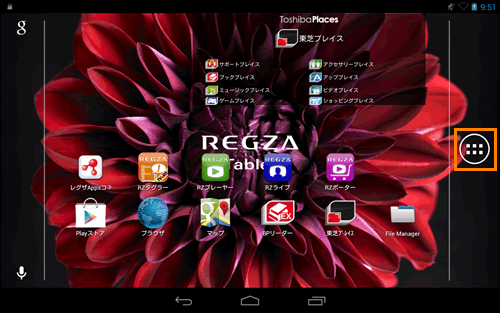 (図1)
(図1)
- 「アプリ」画面が表示されます。[設定]アイコンをタップします。
※一覧に[設定]アイコンが表示されていない場合は、左右にフリック(画面に指を置き、時間をおかずに画面を軽くはらう)して、画面を切り替えてください。
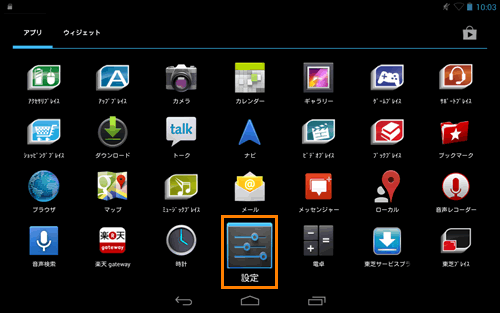 (図2)
(図2)
- 「設定」画面が表示されます。項目一覧に指を置いて上になぞって(スライドして)スクロールし、[ストレージ]項目をタップします。
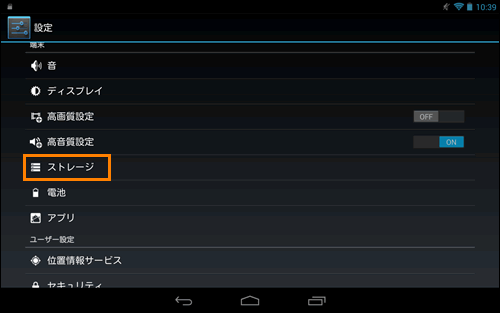 (図3)
(図3)
- 「ストレージ」画面が表示されます。画面をスクロールして[SDカードのマウント解除]をタップします。
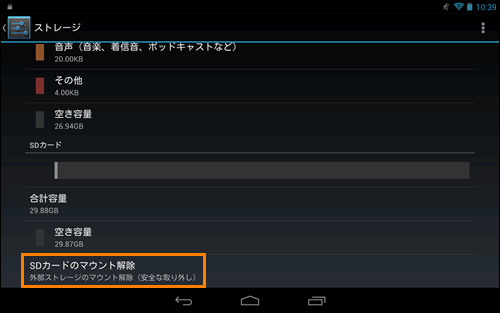 (図4)
(図4)
- ”外部ストレージのマウントを解除しますか?”メッセージ画面が表示されます。[OK]をタップします。
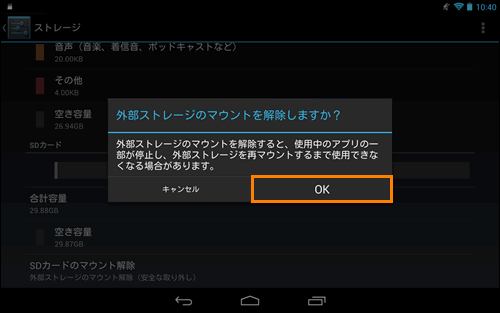 (図5)
(図5)
- microSDメモリカードを取り出してください。
方法2:通知エリアからマウントの解除を行なう方法
- 画面上部の通知エリアに[SDカード]アイコン
 が表示されていることを確認します。
が表示されていることを確認します。 - 画面上部のバーに指を置いて下になぞります(スライドします)。
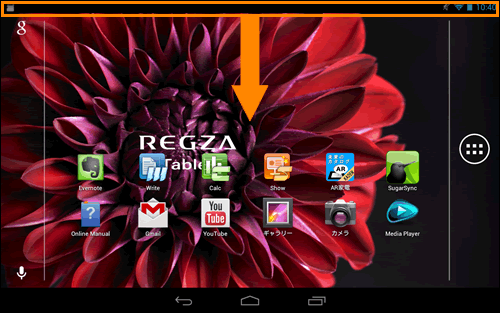 (図6)
(図6)
- メニューが表示されます。[SDカード]をタップします。
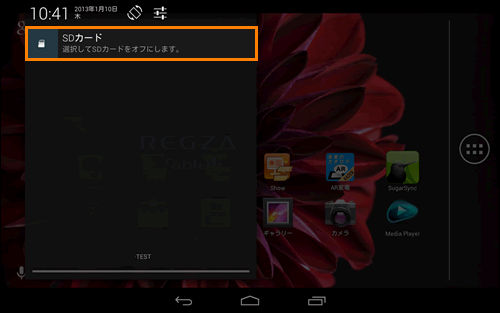 (図7)
(図7)
- 「ストレージ」画面が表示されます。画面をスクロールして[SDカードのマウント解除]をタップします。
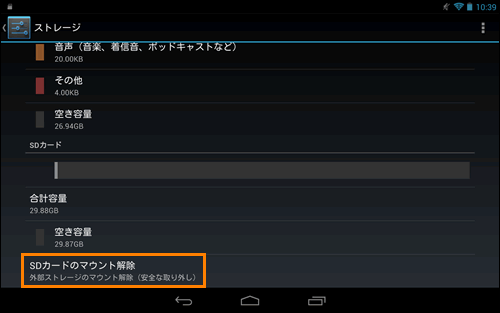 (図8)
(図8)
- ”外部ストレージのマウントを解除しますか?”メッセージ画面が表示されます。[OK]をタップします。
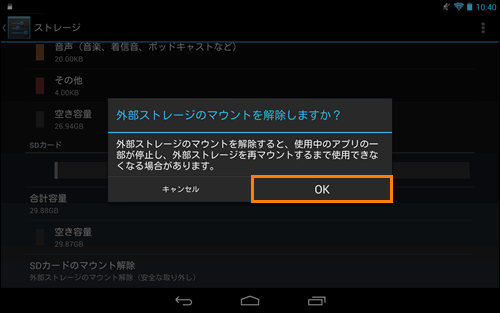 (図9)
(図9)
- microSDメモリカードを取り出してください。
関連情報
- 使用できるメモリカードの詳細は、以下のリンクを参照してください。
[720008:SDメモリカードやマルチメディアカードは利用できますか?]
以上
